Προβλήματα που ενδέχεται να αντιμετωπίσετε για την ενημέρωση Android 8 Oreo
Από Ενημέρωση Android 8 Oreo έχει εμφανιστεί στην αγορά, έχει φέρει τόσα πολλά εκπληκτικά πλεονεκτήματα, αλλά υπάρχουν Ζητήματα ενημέρωσης Android Oreo επίσης.
Για να απαλλαγείτε από όλα αυτά τα ζητήματα ενημέρωσης Android Oreo, θα πρέπει να υπάρχει μια αξιόπιστη λύση. Σε αυτό το άρθρο αναφέραμε τα κοινά προβλήματα με την ενημέρωση του Android Oreo OS και τη λύση τους επίσης.
Μέρος I: Τι μας φέρνει η ενημέρωση Android Oreo
Μερικά από τα κύρια πλεονεκτήματα είναι η ελάχιστη δραστηριότητα στο παρασκήνιο για τις λιγότερο χρησιμοποιημένες εφαρμογές, η ταχύτερη απόδοση με ταχύτητα 2X, η περισσότερη ασφάλεια, η Αυτόματη συμπλήρωση για την απομνημόνευση των συνδέσεων της εφαρμογής σας, η πολλαπλή εργασία με PIP (εικόνα-σε-εικόνα) – καρφιτσώνει τα βίντεό σας ενώ εργάζεστε σε κάτι αλλιώς, Google Play Protect, κουκκίδες ειδοποίησης για γρήγορες ενημερώσεις εφαρμογών, τηλεμεταφορά σε εφαρμογές απευθείας από το πρόγραμμα περιήγησής σας, μεγάλη μπαταρία κ.λπ.
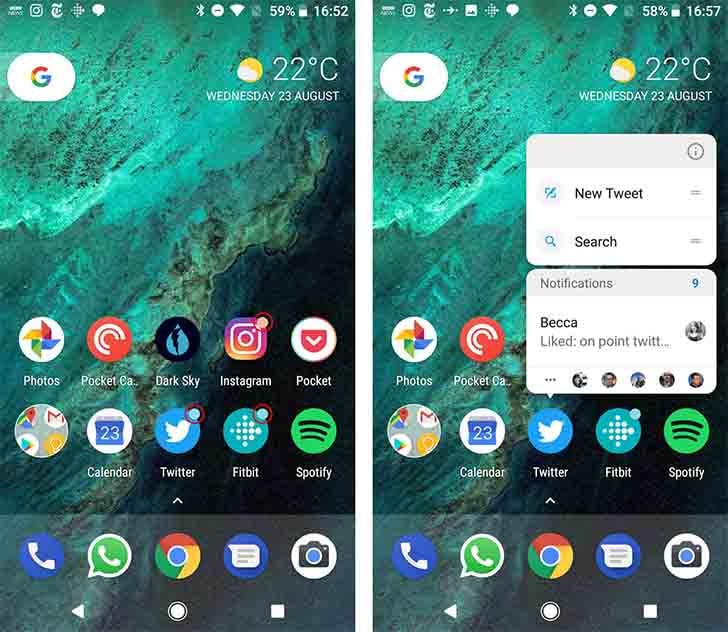
Από την άλλη πλευρά, τα μειονεκτήματα της ενημέρωσης Android 8 Oreo είναι ζητήματα κατά την εγκατάσταση, περίεργη αποστράγγιση μπαταρίας, πρόβλημα Bluetooth, καθυστέρηση διεπαφής χρήστη, παγωμένη συσκευή, τυχαίες επανεκκινήσεις, προβλήματα ξεκλειδώματος, προβλήματα δακτυλικών αποτυπωμάτων, προβλήματα με τον ήχο, καθώς και με κλήσεις κ.λπ.
Μέρος II: Απαραίτητη προετοιμασία για την ενημέρωση Android Oreo
Σημασία δημιουργίας αντιγράφων ασφαλείας δεδομένων πριν από την ενημέρωση του Android Oreo
Είναι σημαντικό να δημιουργήσετε αντίγραφα ασφαλείας της συσκευής Android, πριν από οποιαδήποτε ενημέρωση υλικολογισμικού Android, είτε πρόκειται για Ενημέρωση Android 8 Oreo. Συχνά κατά τη διάρκεια ενημερώσεων υλικολογισμικού υπάρχουν πιθανότητες να χάσετε τα ζωτικά σας δεδομένα. Η απώλεια δεδομένων μπορεί να προκύψει όταν το τηλέφωνό σας πεθαίνει λόγω αποφόρτισης μπαταρίας, διακόπτεται η σύνδεση στο Διαδίκτυο ή παγώνει η οθόνη ενώ βρίσκεται σε εξέλιξη η ενημέρωση.
Εδώ είναι μια τέλεια λύση για να δημιουργήσετε αντίγραφα ασφαλείας των δεδομένων της συσκευής σας πριν Ενημέρωση Android Oreo. Συνεχίστε να διαβάζετε το άρθρο για να μάθετε τη λεπτομερή διαδικασία.
Ένα κλικ για δημιουργία αντιγράφων ασφαλείας δεδομένων πριν από την ενημέρωση του Android Oreo (οδηγός βήμα προς βήμα)
Με DrFoneTool – Δημιουργία αντιγράφων ασφαλείας τηλεφώνου (Android), η δημιουργία αντιγράφων ασφαλείας δεδομένων γίνεται εύκολη, καθώς μπορεί να δημιουργήσει αντίγραφα ασφαλείας ημερολογίων, αρχείων καταγραφής κλήσεων, μηνυμάτων, επαφών, αρχείων πολυμέσων, εφαρμογών και δεδομένων εφαρμογών της συσκευής σας Android. Σας δίνει τη δυνατότητα να κάνετε προεπισκόπηση των δεδομένων εκτός από την επιλεκτική εξαγωγή ή τη δημιουργία αντιγράφων ασφαλείας των επιθυμητών τύπων δεδομένων. Το αντίγραφο ασφαλείας μπορεί να αποκατασταθεί σε οποιαδήποτε συσκευή Android/iOS. Υποστηρίζει επίσης περισσότερες από 8000 συσκευές Android για δημιουργία αντιγράφων ασφαλείας και επαναφορά δεδομένων.

DrFoneTool – Δημιουργία αντιγράφων ασφαλείας τηλεφώνου (Android)
Αξιόπιστο αντίγραφο ασφαλείας για την ελαχιστοποίηση της απώλειας δεδομένων που προκαλείται από ζητήματα ενημέρωσης Android Oreo
- Δεν υπάρχει πιθανή απώλεια δεδομένων από τη συσκευή σας Android κατά τη διαδικασία εξαγωγής, δημιουργίας αντιγράφων ασφαλείας ή επαναφοράς.
- Είναι απολύτως ασφαλές, καθώς δεν εκθέτει τα δεδομένα σας σε καμία απειλή, αλλά διαβάζει μόνο τα δεδομένα και αυτό με τη συγκατάθεσή σας μόνο.
- Δεν θα αντικαταστήσει τα παλιά σας αντίγραφα ασφαλείας, επιτρέποντάς σας το προνόμιο να επαναφέρετε ένα επιθυμητό αντίγραφο ασφαλείας στη συσκευή σας Android.
- Έχει μια τακτοποιημένη διεπαφή και είναι βολικό στη χρήση.
Ακολουθεί ο οδηγός βήμα προς βήμα για να δημιουργήσετε αντίγραφα ασφαλείας των δεδομένων σας Android πριν από την εκκίνηση Ενημέρωση Android Oreo –
Βήμα 1: Εγκαταστήστε το λογισμικό και συνδέστε τη συσκευή σας Android
Βεβαιωθείτε ότι έχετε εγκαταστήσει την πιο πρόσφατη έκδοση του DrFoneTool για Android στον υπολογιστή σας και εκκινήστε το στη συνέχεια. Τώρα, πατήστε την καρτέλα «Δημιουργία αντιγράφων ασφαλείας τηλεφώνου» στην κύρια οθόνη και, στη συνέχεια, συνδέστε το τηλέφωνό σας Android στον υπολογιστή χρησιμοποιώντας ένα καλώδιο USB.

Βήμα 2: Ενεργοποιήστε τον εντοπισμό σφαλμάτων USB
Αφού συνδέσετε τη συσκευή σας, θα εμφανιστεί ένα αναδυόμενο παράθυρο στο κινητό σας που θα ζητά άδεια εντοπισμού σφαλμάτων USB. Πατήστε ‘OK’ για να επιτρέψετε τον εντοπισμό σφαλμάτων USB. Στην επόμενη οθόνη, πατήστε «Δημιουργία αντιγράφων ασφαλείας» για να ξεκινήσει η διαδικασία.

Βήμα 3: Επιλέξτε τύπους δεδομένων για δημιουργία αντιγράφων ασφαλείας
Σε αυτή τη σελίδα θα εμφανιστεί μια λίστα με τους υποστηριζόμενους τύπους αρχείων. Κάντε κλικ στην επιλογή «Επιλογή όλων» και μετά πατήστε ξανά «Δημιουργία αντιγράφων ασφαλείας».

Βήμα 4: Δείτε το αντίγραφο ασφαλείας
Βεβαιωθείτε ότι το τηλέφωνό σας Android είναι συνδεδεμένο σε όλη τη διαδικασία. Μόλις ολοκληρωθεί η δημιουργία αντιγράφων ασφαλείας, θα δείτε ένα μήνυμα που λέει ‘η δημιουργία αντιγράφων ασφαλείας ολοκληρώθηκε!’ στην οθόνη του DrFoneTool. Μπορείτε να πατήσετε το κουμπί «Προβολή του αντιγράφου ασφαλείας» για να δείτε τα δεδομένα για τα οποία έχουν δημιουργηθεί αντίγραφα ασφαλείας.

Τώρα που έχουν δημιουργηθεί κατάλληλα αντίγραφα ασφαλείας των δεδομένων της συσκευής σας Android χρησιμοποιώντας το DrFoneTool – Backup & Restore, σπάνια χρειάζεται να ανησυχείτε για απώλεια δεδομένων λόγω Ζητήματα ενημέρωσης Android Oreo.
Μέρος ΙΙΙ: 10 Συνήθη προβλήματα της ενημέρωσης Android Oreo και πώς να τα διορθώσετε
Με κάθε ενημέρωση Android έρχονται και διάφορα ασήμαντα προβλήματα. Αυτά τα προβλήματα είναι κοινά για τις περισσότερες συσκευές Android, συμπεριλαμβανομένων των Samsung, LG, Huawei, Xiaomi κ.λπ.
Πρόβλημα 1: Τυχαίες επανεκκινήσεις
Σε περίπτωση που η συσκευή σας Android γίνεται τυχαία επανεκκίνηση ή επανεκκίνηση βρόχο εκκίνησης, δεν έχει σημασία αν το χρησιμοποιείτε ή όχι.
Λύση:
- Μπορείτε να δοκιμάσετε να επανεκκινήσετε τη συσκευή σας και να ελέγξετε εάν το Ζητήματα ενημέρωσης Android Oreo όπως αυτό διορθωθεί ή όχι.
- Εάν η προηγούμενη μέθοδος δεν λειτούργησε, μπορείτε να δοκιμάσετε να σκουπίσετε τα δεδομένα της προσωρινής μνήμης της εφαρμογής.
- Εάν το πρόβλημα παραμένει, επαναφέρετε τη συσκευή σας. Ωστόσο, πριν πραγματοποιήσετε επαναφορά στη συσκευή σας, δημιουργήστε αντίγραφα ασφαλείας της συσκευής σας χρησιμοποιώντας το DrFoneTool – Backup & Restore, ώστε να μπορείτε να την επαναφέρετε μετά την επαναφορά της συσκευής σας.
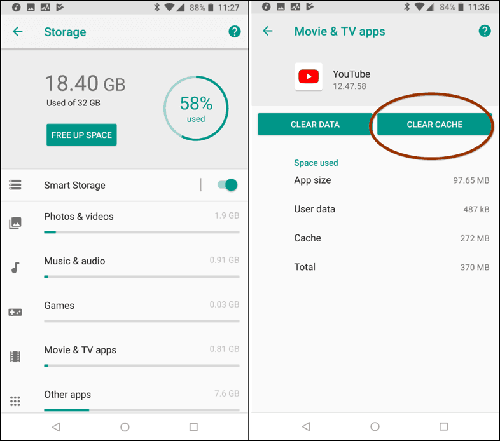
Πρόβλημα 2: Προβλήματα ήχου
Σε περίπτωση που το Ζητήματα ενημέρωσης Android Oreo περιλαμβάνουν προβλήματα ήχου, όπως ο ήχος της συσκευής διακόπτεται ξαφνικά, ακόμη και όταν προσπαθείτε να αυξήσετε την ένταση.

Λύση:
- Η πρώτη λύση σε αυτό το πρόβλημα είναι η επανεκκίνηση του τηλεφώνου σας Android.
- Σε περίπτωση που μια συγκεκριμένη εφαρμογή εμφανίζει προβλήματα ήχου, κλείστε την εφαρμογή και εκκινήστε την ξανά.
- Εάν το πρόβλημα εξακολουθεί να υφίσταται, απεγκαταστήστε αυτήν την εφαρμογή και δοκιμάστε μετά την επανεγκατάσταση της πιο πρόσφατης έκδοσης της.
Πρόβλημα 3: Προβλήματα εφαρμογής
Μετά την ενημέρωση του Android Oreo 8, οι εφαρμογές στη συσκευή σας συμπεριφέρονται ασυνήθιστα.
Λύση:
Τα προβλήματα εφαρμογών επικρατούν μετά από κάθε ενημέρωση του λειτουργικού συστήματος. Για να αντιμετωπίσετε τα προβλήματα, μπορείτε να δοκιμάσετε τις παρακάτω λύσεις.

- Επανεκκινήστε τη συσκευή σας Android.
- Ενημερώστε την εφαρμογή σε μια πιο πρόσφατη έκδοση.
- Διακόψτε αναγκαστικά την εφαρμογή, επανεκκινήστε την και δοκιμάστε ξανά.
- Δοκιμάστε να καθαρίσετε τα δεδομένα της εφαρμογής και την προσωρινή μνήμη.
Περισσότερες λύσεις σε προβλήματα εφαρμογής:
- Δυστυχώς η εφαρμογή σας έχει σταματήσει
- Οι εφαρμογές συνεχίζουν να καταρρέουν σε συσκευές Android
- Σφάλμα μη εγκατεστημένης εφαρμογής Android
- Η εφαρμογή δεν ανοίγει στο τηλέφωνό σας Android
Πρόβλημα 4: Πρόβλημα εγκατάστασης
Οι περισσότεροι χρήστες αντιμετωπίζουν προβλήματα όταν προσπαθούν να εγκαταστήσουν ή να ενημερώσουν το Oreo OS στη συσκευή τους, ωστόσο, δεν το αντιμετωπίζουν όλοι.
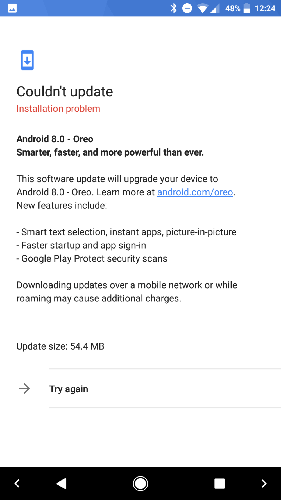
Λύση:
Για την επίλυση του Ενημέρωση Android Oreo ή προβλήματα εγκατάστασης, μπορείτε να δοκιμάσετε να επανεκκινήσετε τη συσκευή σας και στη συνέχεια να εγκαταστήσετε ξανά την ενημέρωση. Το τηλέφωνό σας Android θα πρέπει να λειτουργεί τώρα.
Πρόβλημα 5: Πρόβλημα Bluetooth
Το πρόβλημα Bluetooth είναι μια συχνή ανάρτηση Ενημέρωση Android 8 Oreo. Για να απαλλαγείτε από αυτό το περίεργο πρόβλημα, μπορείτε να δοκιμάσετε τις παρακάτω λύσεις.
Λύση:
- Απενεργοποιήστε και ενεργοποιήστε τις ρυθμίσεις Bluetooth στη συσκευή σας Android.
- Εάν αυτό δεν λειτουργήσει, τότε ξεχάστε το Bluetooth και επανασυνδεθείτε ξανά. Θα πρέπει να λειτουργεί σωστά τώρα.
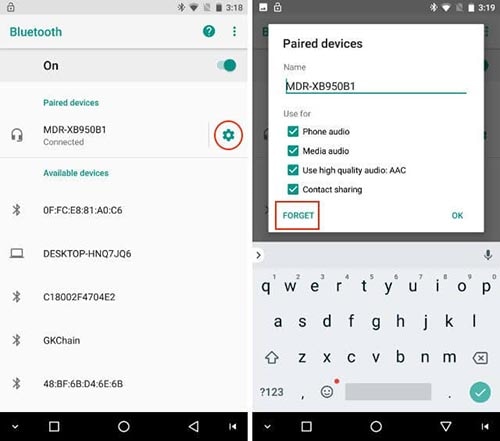
Πρόβλημα 6: Πρόβλημα διάρκειας ζωής μπαταρίας
Μετά την ενημέρωση Oreo 8, εάν η μπαταρία της συσκευής σας εξαντλείται απότομα, ανεξάρτητα από την πλήρη φόρτισή της.
Λύση:
Δοκιμάστε τις παρακάτω διορθώσεις.
- Ενεργοποιήστε τη δυνατότητα προσαρμοστικής φωτεινότητας στη ρύθμιση οθόνης της συσκευής σας. Η συσκευή σας θα εξοικονομήσει μπαταρία προσαρμόζοντας τη φωτεινότητα ανάλογα με το περιβάλλον.
- Μην εκτελείτε πάρα πολλές εφαρμογές φόντου που καταναλώνουν ενέργεια.
- Επανεκκινήστε τη συσκευή σας και δείτε εάν το πρόβλημα επιλύθηκε ή όχι.
Πρόβλημα 7: Προβλήματα Wi-Fi
Μια ασταθής σύνδεση ή μη σύνδεση μετά την ενημέρωση στο Oreo 8 μπορεί να οφείλεται στα προβλήματα Wi-Fi που σχετίζονται με την ενημέρωση.
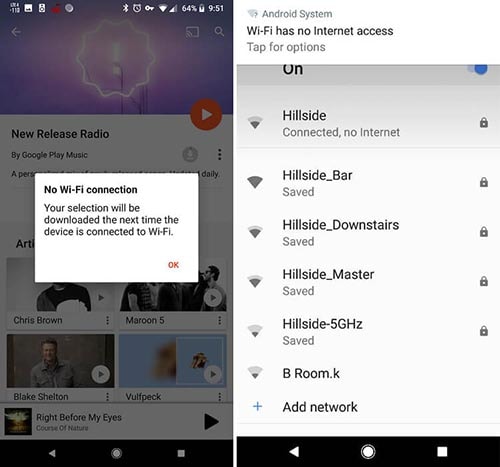
Λύση:
Μπορείτε να απαλλαγείτε από το Ενημέρωση Android 8 Oreo προβλήματα προσαρμόζοντας τις ακόλουθες μεθόδους.
- Αποσυνδέστε το ρούτερ σας και περιμένετε λίγο πριν επανεκκινήσετε.
- Απενεργοποιήστε και ενεργοποιήστε το Wi-Fi στη συσκευή σας Android και, στη συνέχεια, επανεκκινήστε την.
- Ξεχάστε το δίκτυο και συνδεθείτε ξανά χρησιμοποιώντας τα προηγούμενα διαπιστευτήρια.
- Εάν δεν λειτουργεί τίποτα, ενημερώστε τις εφαρμογές σας στην πιο πρόσφατη έκδοση.
- Εάν το πρόβλημα παραμένει, τότε πρέπει να απενεργοποιήσετε τις εφαρμογές τρίτων εκκινώντας τη συσκευή σας σε ασφαλή λειτουργία.
Πρόβλημα 8: Πρόβλημα απόδοσης
Τα ζητήματα παγώματος, καθυστέρησης ή κλειδώματος της διεπαφής χρήστη είναι προβλήματα απόδοσης που σχετίζονται με την ενημέρωση του Android Oreo.

Λύση:
Εδώ είναι οι λύσεις για το παραπάνω θέμα.
- Καθαρίστε τη μνήμη του τηλεφώνου σας σκουπίζοντας την προσωρινή μνήμη και τα περιττά δεδομένα.
- Επανεκκινήστε το τηλέφωνό σας Android.
- Επαναφέρετε τις ρυθμίσεις του δικτύου σας και ενημερώστε τις εφαρμογές σας.
- Απενεργοποιήστε τη λειτουργία αυτόματης ενημέρωσης για εφαρμογές.
Πρόβλημα 9: Προβλήματα φόρτισης
Μετά την ενημέρωση του λειτουργικού συστήματος, εάν εμφανιστούν προβλήματα φόρτισης, για παράδειγμα, το τηλέφωνο δεν φορτίζει ή αργή φόρτιση. Ακολουθήστε τις λύσεις που αναφέρονται παρακάτω.
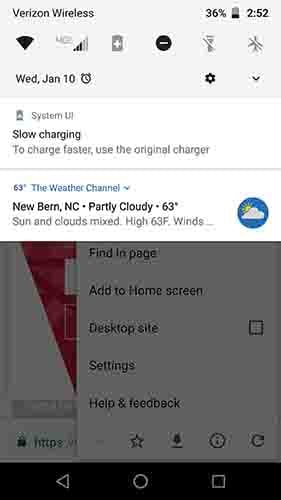
Λύση:
Αυτό το κοινό πρόβλημα μπορεί να διορθωθεί με –
- Επανεκκίνηση του τηλεφώνου.
- Χρήση γνήσιου USB και προσαρμογέα ή φόρτιση με υπολογιστή.
Πρόβλημα 10: Προβλήματα δεδομένων κινητής τηλεφωνίας
Παρά το γεγονός ότι έχετε ένα πακέτο δεδομένων, δεν μπορείτε να έχετε πρόσβαση στο διαδίκτυο σωστά.

Λύση:
Αυτό το Ενημέρωση Android 8 Oreo το θέμα μπορεί να επιλυθεί από –
- Επανεκκινήστε τη συσκευή σας.
- Ενεργοποιήστε τη λειτουργία πτήσης και δοκιμάστε ξανά.
- Ενεργοποιήστε και απενεργοποιήστε το LTE και τα δεδομένα κινητής τηλεφωνίας.
- Επαναφορά εργοστασιακών ρυθμίσεων εάν δεν λειτουργεί τίποτα.
Μέρος IV: Ένα κλικ για να διορθώσετε όλα τα προβλήματα ενημέρωσης Android Oreo
Όταν αντιμετωπίζετε προβλήματα ενημέρωσης Oreo ενώ προσπαθείτε να το ενημερώσετε, το μόνο λογισμικό που μπορεί να το χειριστεί άψογα είναι το DrFoneTool – System Repair (Android). Αυτό το εργαλείο μπορεί να διορθώσει όλα τα προβλήματα του συστήματος Android με ένα κλικ. Είτε πρόκειται για μια συσκευή Android που δεν ανταποκρίνεται ή έχει κολλήσει στο λογότυπο της επωνυμίας, είτε έχει κολλήσει εφαρμογές, προβλήματα ενημέρωσης Oreo, αποτυχημένη ενημέρωση συστήματος ή κολλημένη στο λογότυπο της επωνυμίας, DrFoneTool – Επισκευή συστήματος (Android) μπορεί εύκολα να εξαλείψει το πρόβλημα.

DrFoneTool – Επισκευή συστήματος (Android)
Η καλύτερη λύση που βασίζεται σε υπολογιστή για την επίλυση όλων των προβλημάτων ενημέρωσης Android Oreo
- Με υψηλό ποσοστό επιτυχίας, μπορεί εύκολα να αντιμετωπίσει τα ζητήματα ενημέρωσης Oreo στη συσκευή σας Android.
- Το πρώτο λογισμικό για επισκευή Android στον κλάδο.
- Το λογισμικό είναι συμβατό με όλες τις πιο πρόσφατες συσκευές Samsung.
- Λύση με ένα κλικ για ζητήματα ενημέρωσης Android Oreo.
- Δεν χρειάζεται να είστε γνώστες της τεχνολογίας για να χρησιμοποιήσετε αυτό το εργαλείο, καθώς είναι αρκετά διαισθητικό.
Ας εξερευνήσουμε τώρα τον οδηγό βήμα προς βήμα σχετικά με τον τρόπο επίλυσης προβλημάτων ενημέρωσης Android Oreo μέσα σε λίγα μόνο λεπτά.
Σημείωση: Καθώς η διαδικασία μπορεί να διαγράψει τα δεδομένα της συσκευής σας Android, συνιστάται δημιουργήστε αντίγραφα ασφαλείας της συσκευής πριν επιδιορθώσετε το πρόβλημα ενημέρωσης Android Oreo.
Φάση 1: Προετοιμάστε το κινητό/tablet Android και συνδέστε το
Βήμα 1: Εκκινήστε την εργαλειοθήκη DrFoneTool. Κάντε κλικ στο «Επισκευή» από το κύριο μενού του υπολογιστή σας. Συνδέστε τη συσκευή Android στη συνέχεια.

Βήμα 2: Πατήστε το κουμπί ‘Έναρξη’ αφού πατήσετε την επιλογή ‘Android Repair’ στη διεπαφή DrFoneTool – System Repair (Android).

Βήμα 3: Επιλέξτε την επωνυμία, το όνομα, το μοντέλο και άλλες πληροφορίες της συσκευής σας από τη διεπαφή πληροφοριών της συσκευής και πατήστε «Επόμενο».

Βήμα 4: Πληκτρολογήστε «000000» για να επιβεβαιώσετε αυτό που έχετε εισαγάγει.

Φάση 2: Μπείτε στη λειτουργία «Λήψη» για να επισκευάσετε τη συσκευή Android
Βήμα 1: Πρέπει να εκκινήσετε το κινητό/tablet Android σε λειτουργία λήψης πριν ξεκινήσετε την επισκευή.
- Για μια συσκευή με κουμπί «Αρχική σελίδα» – Απενεργοποιήστε τη συσκευή. Για 5 έως 10 δευτερόλεπτα πρέπει να κρατήσετε πατημένα ταυτόχρονα τα κουμπιά ‘Volume Down’, ‘Home’ και ‘Power’. Κάντε κλικ στο κουμπί «Αύξηση έντασης» αφού αφήσετε τα κουμπιά για να μεταβείτε στη λειτουργία «Λήψη».
- Για μια συσκευή χωρίς το κουμπί «Αρχική σελίδα» – Χαμηλώστε τη συσκευή Android και πατήστε τα κουμπιά «Μείωση έντασης», «Λειτουργία» και «Bixby» για περίπου 10 δευτερόλεπτα. Αφήστε τα πλήκτρα και πατήστε το κουμπί «Αύξηση έντασης» για να μεταβείτε στη λειτουργία «Λήψη».


Βήμα 2: Πατήστε το κουμπί «Επόμενο» για να ξεκινήσετε τη λήψη του υλικολογισμικού.

Βήμα 3: Μετά τη λήψη και την επαλήθευση, το λογισμικό αρχίζει να διορθώνει προβλήματα ενημέρωσης Oreo. Μέσα σε λίγο όλα τα προβλήματα Android, συμπεριλαμβανομένων των προβλημάτων ενημέρωσης Android Oreo, επιλύονται.

πρόσφατα άρθρα

